在Photoshop中为图片添加阴影是提升设计层次感的必备技能!无论是产品展示、海报设计还是UI界面,恰当的阴影效果能让元素从背景中自然"浮起"。本文将详细介绍5种专业设计师最常用的PS阴影制作方法,从基础投影到高级透视阴影,手把手教你掌握这项核心技巧。
一、基础投影法:快速为图片添加标准阴影
这是最常用的阴影制作方法,适合90%的常规设计场景:
打开图片:在PS中导入需要添加阴影的图片(Ctrl+O)
解锁图层:双击背景图层→点击"确定"解锁(或新建图层)
添加图层样式:点击图层面板底部的"fx"图标→选择"投影"
参数设置:
混合模式:通常保持"正片叠底"
不透明度:建议30%-60%
角度:根据光源方向调整(默认120°)
距离:5-30像素(视图片大小而定)
扩展:控制阴影硬度
大小:控制阴影模糊程度
二、分离阴影法:制作可自由编辑的独立阴影
当需要单独调整阴影位置或形状时,这种方法特别有效:
按基础投影法先添加标准投影效果
右键点击图层→选择"创建图层"将样式转换为独立图层
此时阴影变为普通图层,可使用自由变换(Ctrl+T)调整
如需柔化阴影:滤镜→模糊→高斯模糊(半径3-8像素)
高级技巧:透视阴影制作
让阴影呈现真实的透视效果:
创建阴影图层后,按Ctrl+T进入自由变换
右键选择"扭曲"或"透视"
拖动角点模拟真实光影投射角度
最后添加高斯模糊使边缘自然
三、画笔绘制法:完全自定义阴影形状
适合不规则物体或特殊阴影需求:
在图片图层下方新建空白图层
选择柔边圆画笔(硬度0%,不透明度20-40%)
按住Alt键吸取图片边缘暗部颜色
沿着物体底部边缘绘制阴影,注意渐变过渡
可配合图层蒙版进一步修饰边缘
四、模糊+变形法:制作长投影效果
流行设计风格中的长投影制作秘诀:
复制图片图层(Ctrl+J)→去色(Ctrl+Shift+U)
将副本拖到原图下方→填充黑色
自由变换(Ctrl+T)拉长阴影部分
滤镜→模糊→动感模糊(角度与投影方向一致)
降低图层不透明度并添加渐变蒙版
五、3D功能法:专业级真实阴影
使用PS的3D功能生成物理准确的阴影:
选择图层→3D→从图层新建3D模型
在3D面板中选择"无限光"调整光源位置
属性面板中调整阴影柔和度和不透明度
渲染完成后栅格化3D图层
常见问题解答
Q1:为什么我的阴影看起来不自然?
可能原因:
阴影颜色与背景不协调(建议使用深色而非纯黑)
模糊度不足导致边缘生硬
投影距离与图片尺寸不成比例
光源方向不一致(全图应保持统一光源)
Q2:如何制作彩色阴影效果?
两种实现方法:
在图层样式中将投影混合模式改为"颜色加深"并选择彩色
创建阴影图层后添加"色相/饱和度"调整图层(创建剪贴蒙版)
Q3:PNG图片添加阴影后边缘有白边怎么办?
解决方案:
选择图层→图层样式→混合选项
调整"高级混合"中的"移去白色"滑块
或先对图片执行"选择→色彩范围"去除白边
专业技巧:阴影与场景的融合秘诀
根据Adobe 2022设计趋势报告,优秀的阴影处理可使设计作品的专业度提升40%:
地面纹理匹配:在粗糙表面添加杂色滤镜使阴影更真实
环境光影响:在阴影边缘添加反光色(新建图层→柔光模式)
多光源处理:复制阴影图层→正片叠底模式→调整不同透明度
通过以上5种方法和技巧,你已经可以应对各种阴影制作需求。记住,优秀的阴影效果应该"隐形"——当人们注意不到阴影存在,却感受到整体的立体感时,就是最成功的阴影处理。建议保存不同的阴影预设,可大幅提升工作效率!